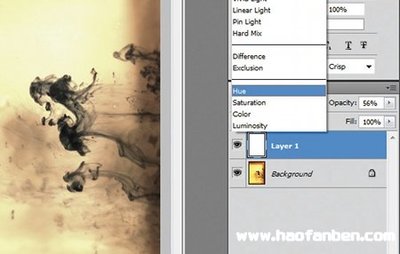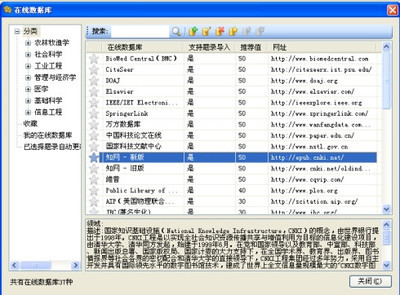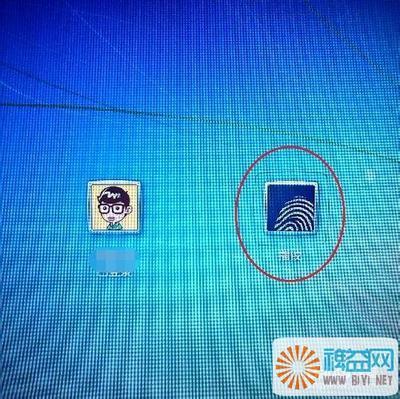现在校园里流行起了一种全新的创意,叫做“校徽表情”,下面两张就是小编自己制作的校徽表情~看到这里,想不想给自己的学校也做一个萌萌哒的校徽表情啊~呢?下面小编就来教大家制作校徽表情的方法。
怎样使用PS软件制作校徽表情——工具/原料校徽一个高清版的表情PS(小编用的是PS CS6)怎样使用PS软件制作校徽表情——方法/步骤
怎样使用PS软件制作校徽表情 1、
首先,第一步,用PS软件(小编用的是PS CS6)打开你所需要制作的校徽。
怎样使用PS软件制作校徽表情 2、

先用吸管吸取背景颜色(红色),然后用橡皮擦把中间的部分擦掉。千万别忘了用吸管吸颜色啊,后面的步骤要用的。
怎样使用PS软件制作校徽表情_校徽设计软件
怎样使用PS软件制作校徽表情 3、
用PS打开一个高清版的表情。
怎样使用PS软件制作校徽表情 4、
使用“魔棒”选取你要的部分,点开“编辑”,拷贝,粘贴到校徽那张图上。
怎样使用PS软件制作校徽表情 5、
点开“编辑”,自由变换,将表情的大小调至适当的程度。
怎样使用PS软件制作校徽表情_校徽设计软件
怎样使用PS软件制作校徽表情 6、
使用“油漆桶”,将表情的颜色改为之前原版校徽的颜色。
怎样使用PS软件制作校徽表情 7、
最后别忘了加个小水印啊,证明是你做的啊~一般来说只要做的好看,传出去之后在你们学校就要火了~~
 爱华网
爱华网